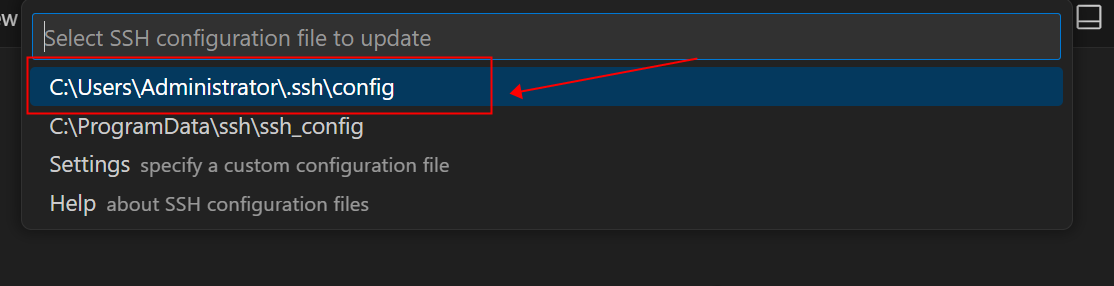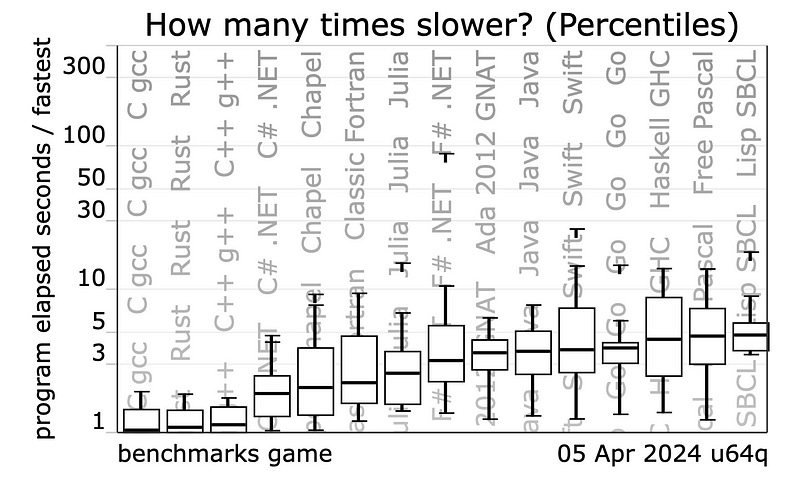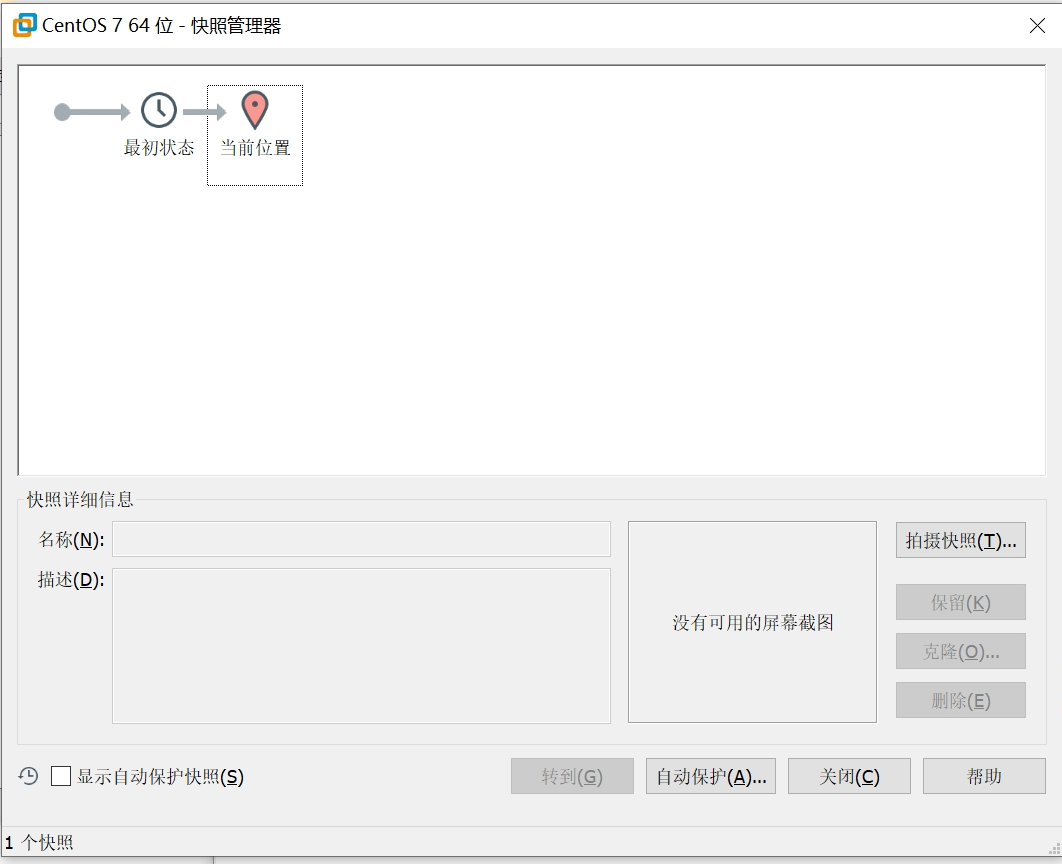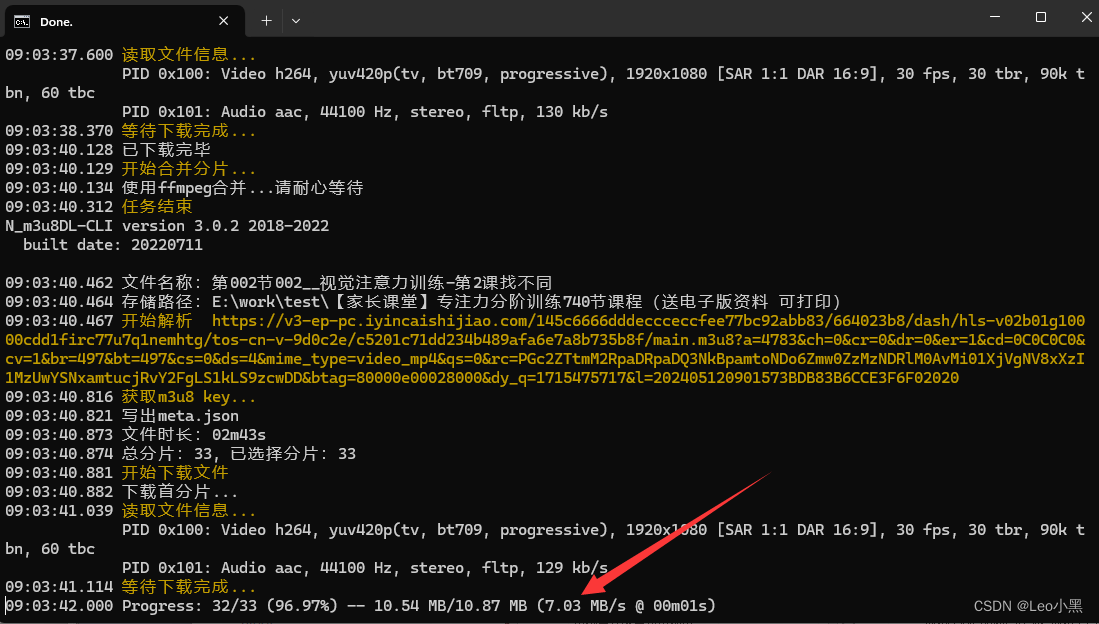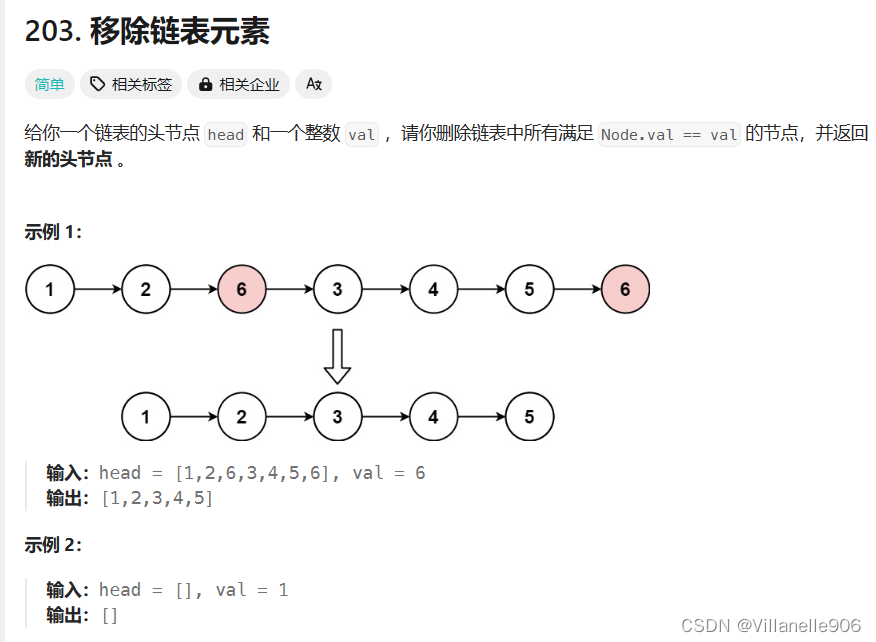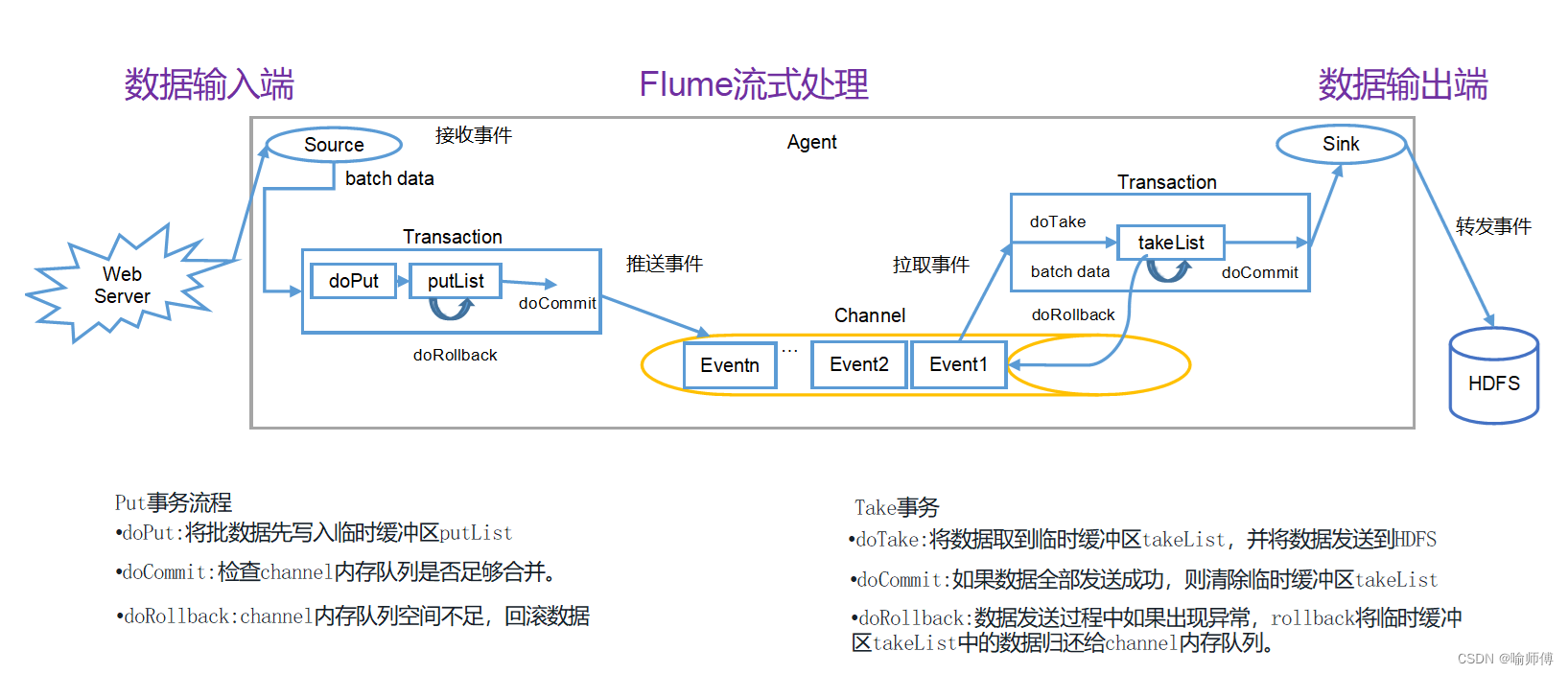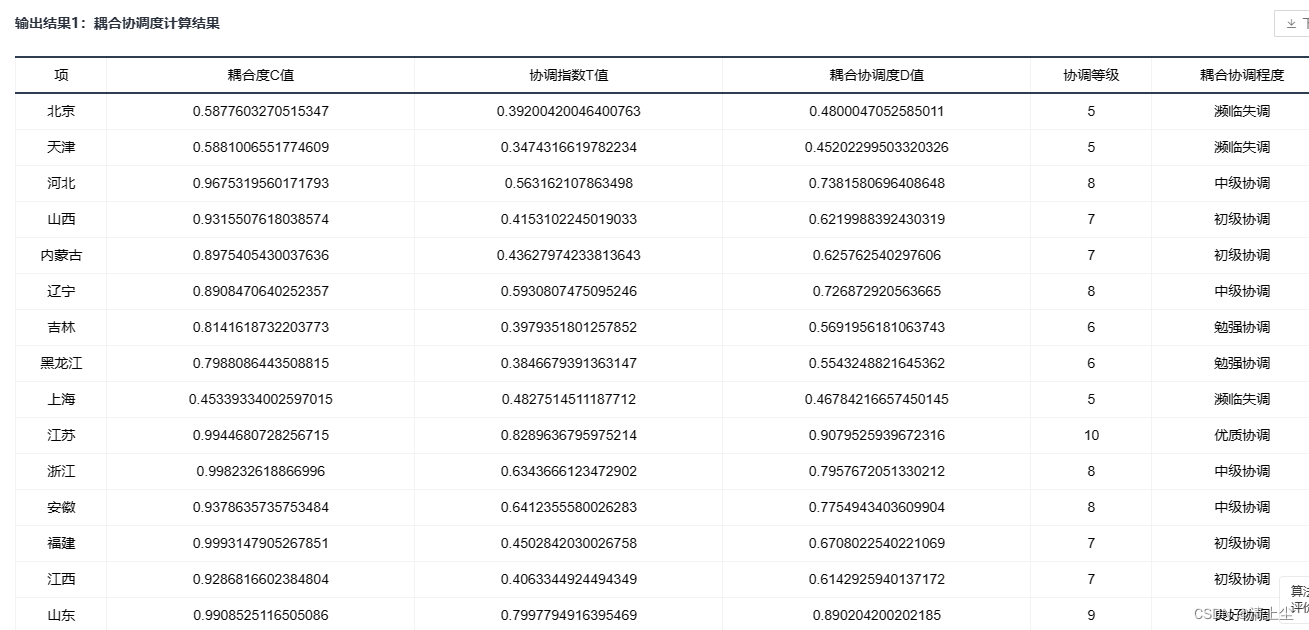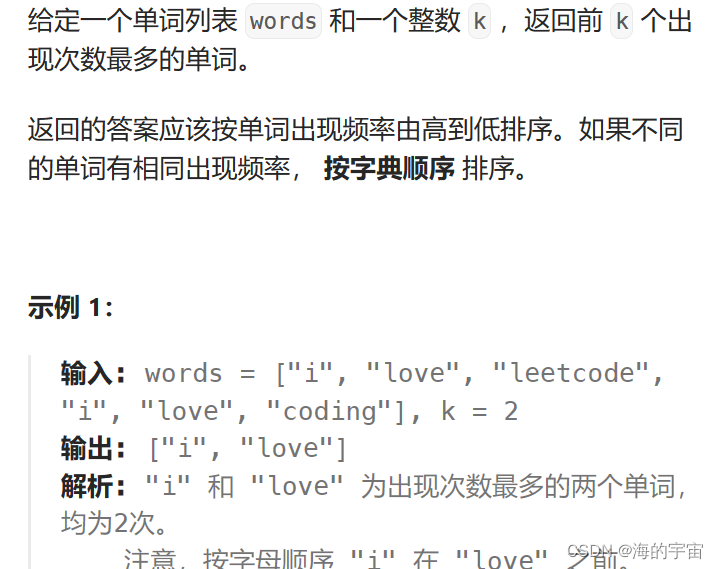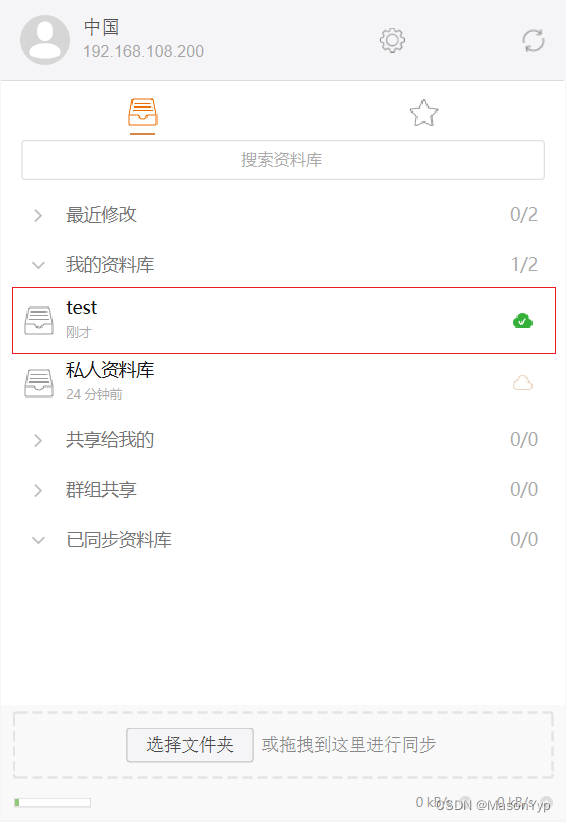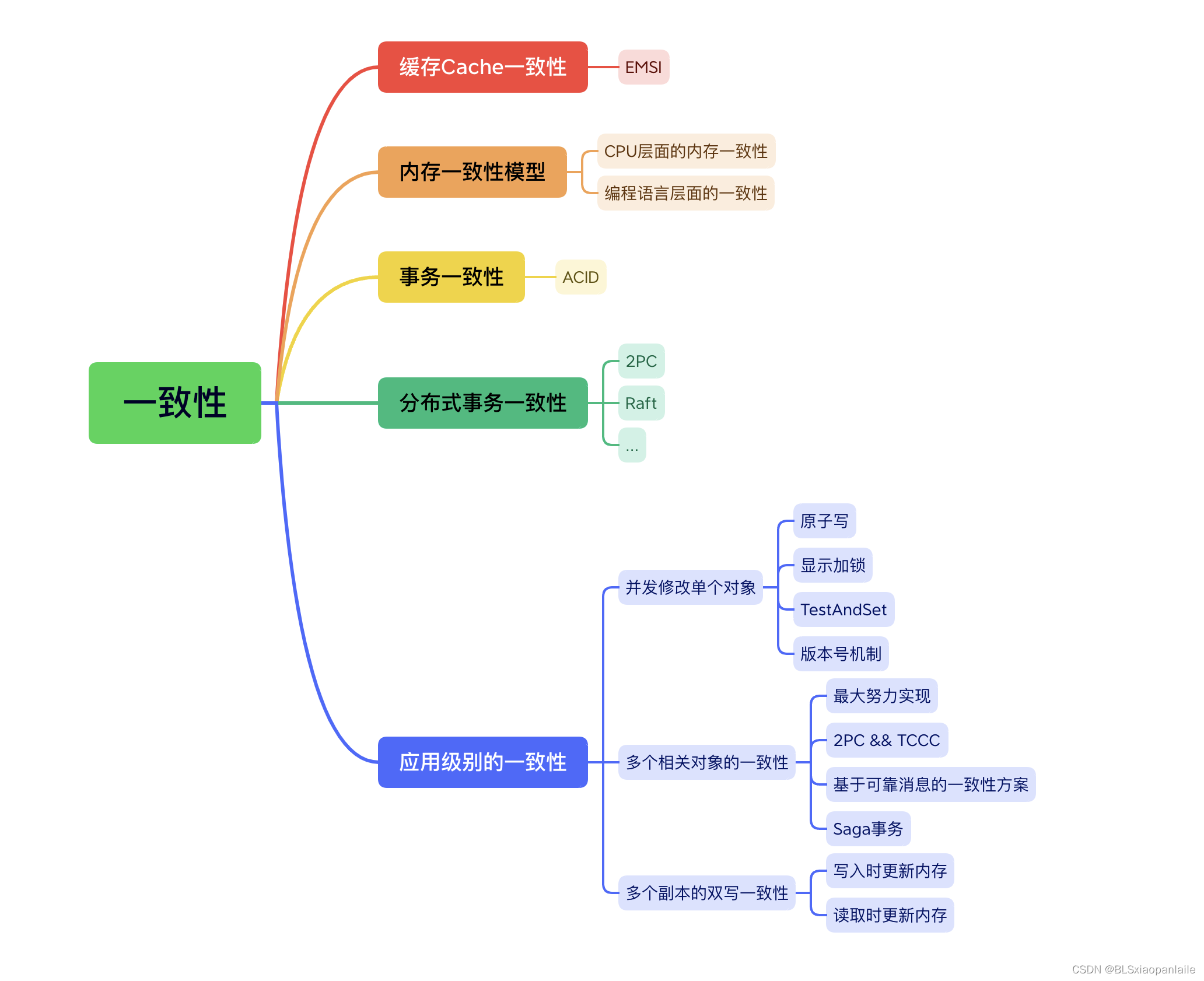目录
STM32开发方式
库函数文件夹
建工程步骤
库函数工程建立
建立工程总结
STM32开发方式
- 目前stm32的开发方式主要有基于寄存器的方式、基于标准库的方式(库函数的方式)、基于HAL库的方式
- 基于库函数的方式是使用ST官方提供的封装好的函数,通过调用这些函数来间接地配置寄存器
- 基于HAL库的方式可以用图形化界面快速配置STM32,但这种方式隐藏了底层逻辑
库函数文件夹
使用库函数的方式,需要准备一个STM32库函数的文件夹
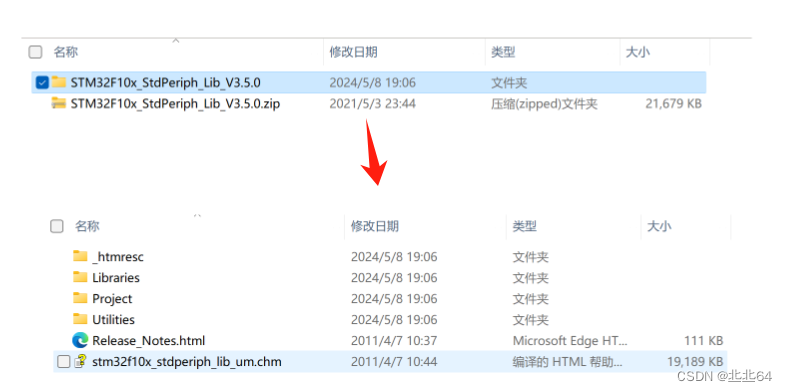
库函数文件夹里的内容解释如下:
- Libraries里面就是库函数的文件,之后建工程会用到
- project里是官方提供的工程示例和模版,使用库函数可以参考一下
- Utilities是stm32官方评估板的相关例程,这个评估板是官方用STM32做的一个小电路板用来测评stm32的,这个文件夹存的就是这个小电路板的测评程序
- 最后面两个文件,一个是库函数的发布文档一个是使用手册
建工程步骤
先新建一个文件夹来系统管理我们的文件

再给工程起一个通用的名字,文件夹的名称是方便改的,工程名称不太方便改
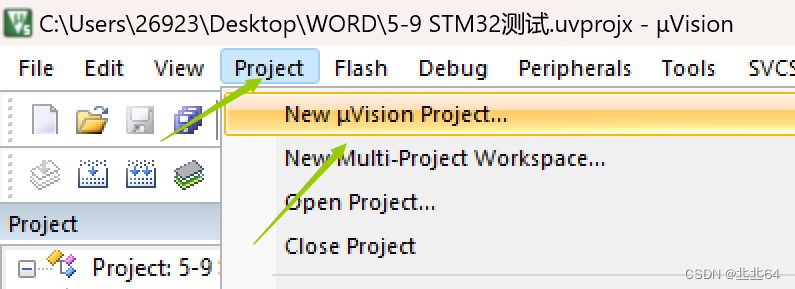

接下来选择器件型号,选择的是stm32f103c8t6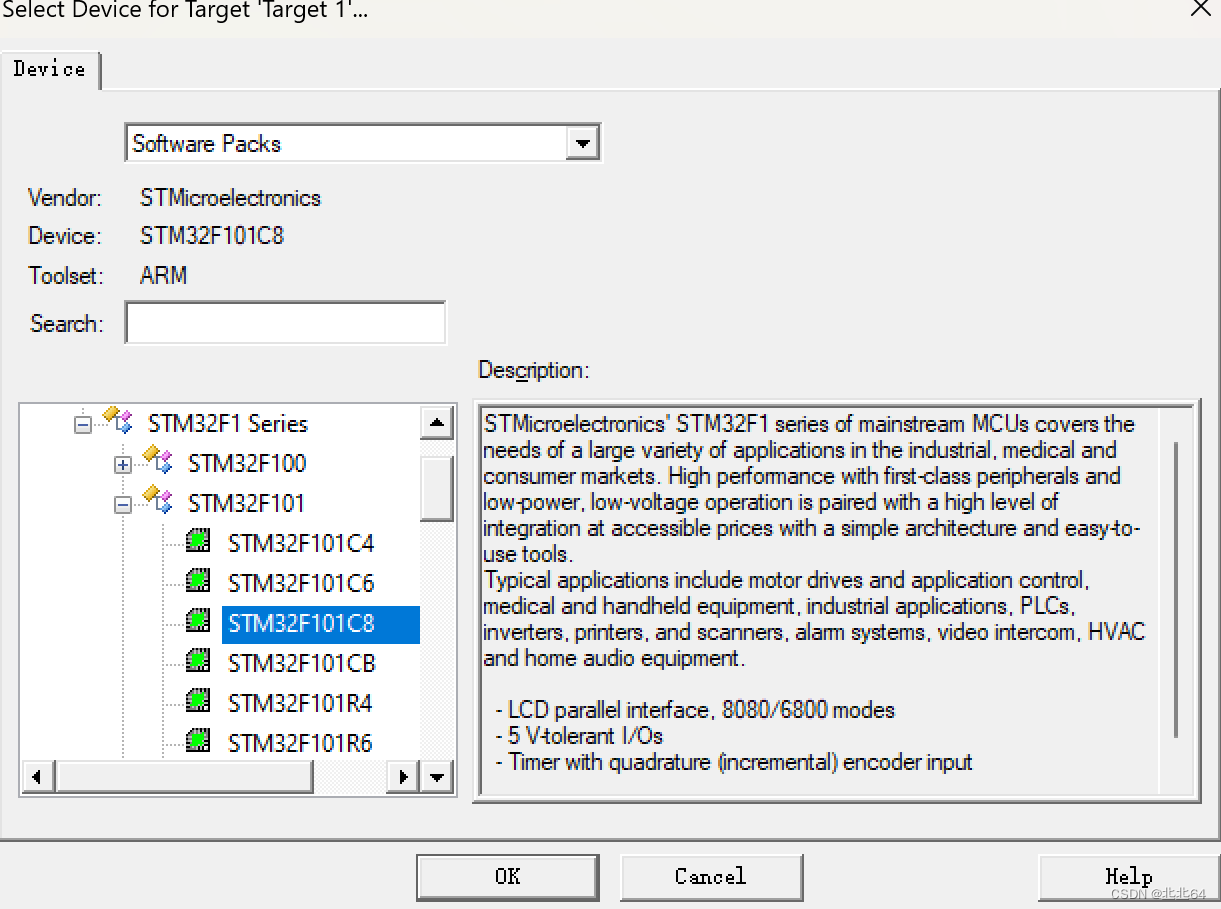 工程还不能用,需要添加一点工程的必要文件
工程还不能用,需要添加一点工程的必要文件
打开固件库的文件夹
启动文件的文件路径:Libraries-CMSIS-CM3-DeviceSupport-ST-STM32F10x-startup-arm-
如下就是STM32的启动文件,STM32的程序就是从启动文件开始执行的。
将全部启动文件全部复制下来,然后回到工程文件夹里
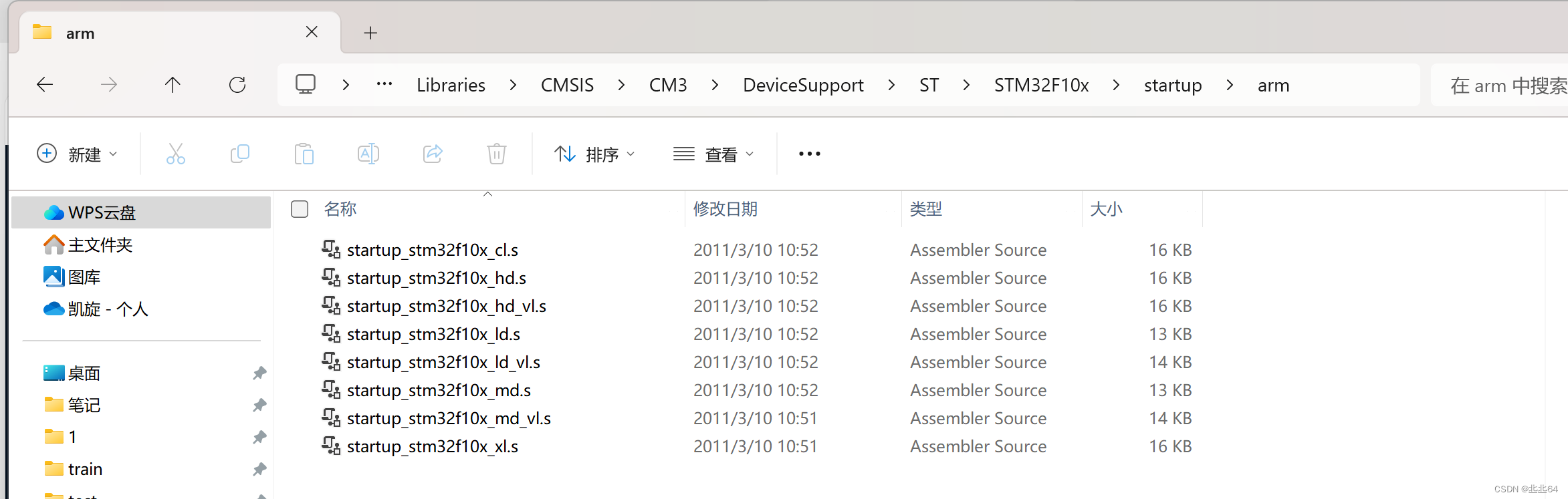
工程文件夹如下,里面是新建工程自动生成的文件
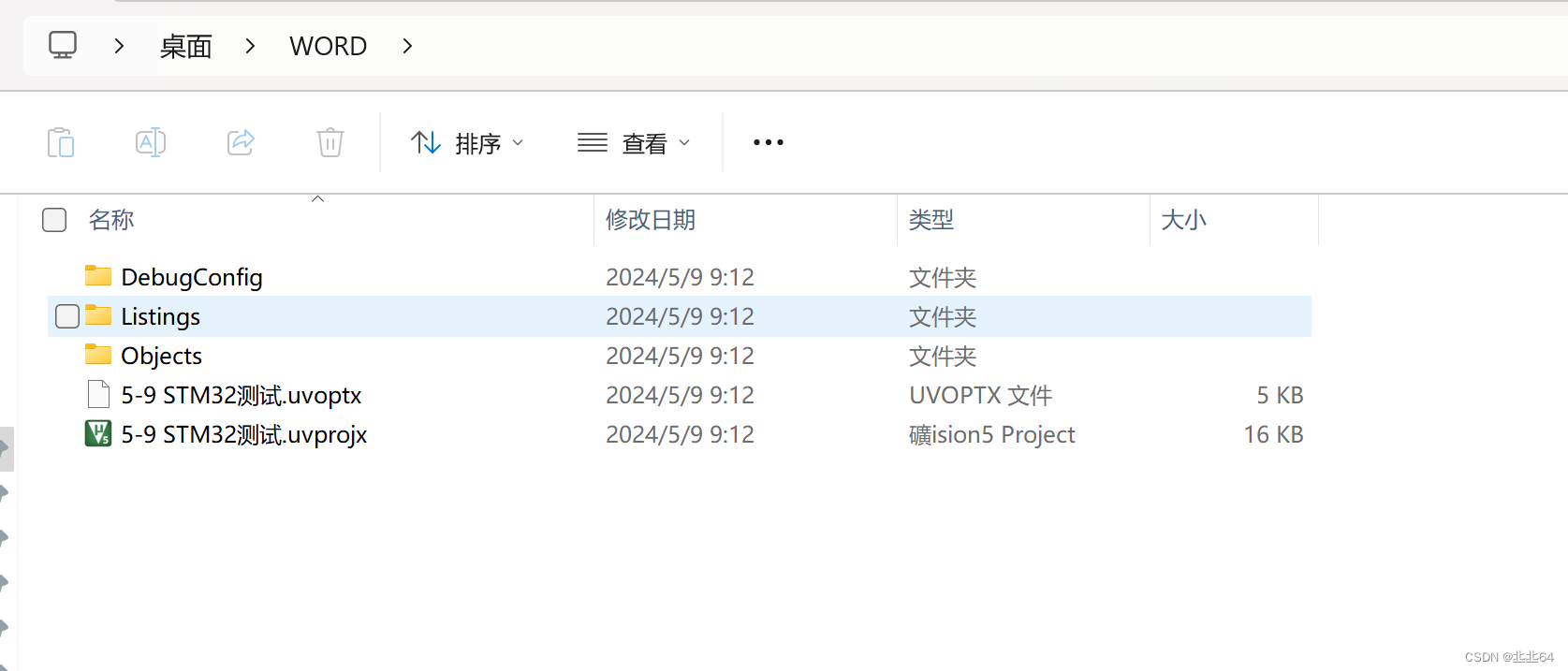 工程文件夹里,新建文件夹(start)用来存放复制过来的启动文件
工程文件夹里,新建文件夹(start)用来存放复制过来的启动文件
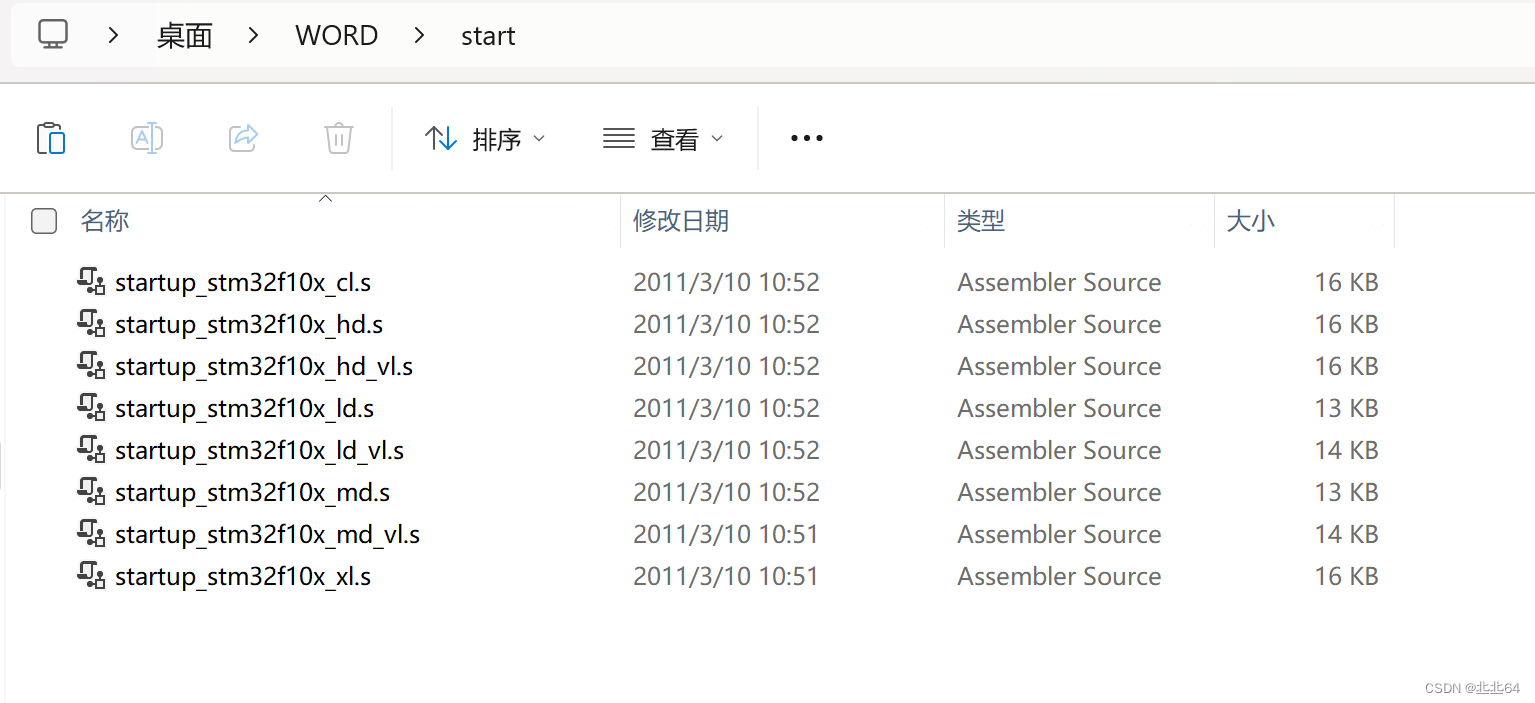
接着回到固件库的STM32F10x文件,可以看到stm32f10x.h和两个system开头的文件system_stm32f10x.c和system_stm32f10x.h文件,将这三个文件复制下来,也粘贴到Start文件夹下。
- stm32f10x.h是STM32的外设寄存器描述文件,作用和51单片机的头文件REGX52.H一样,是用来描述stm32有哪些寄存器和它对应的地址的
- 两个system文件是用来配置时钟的,stm32主频72MHz,就是system文件里的函数配置的
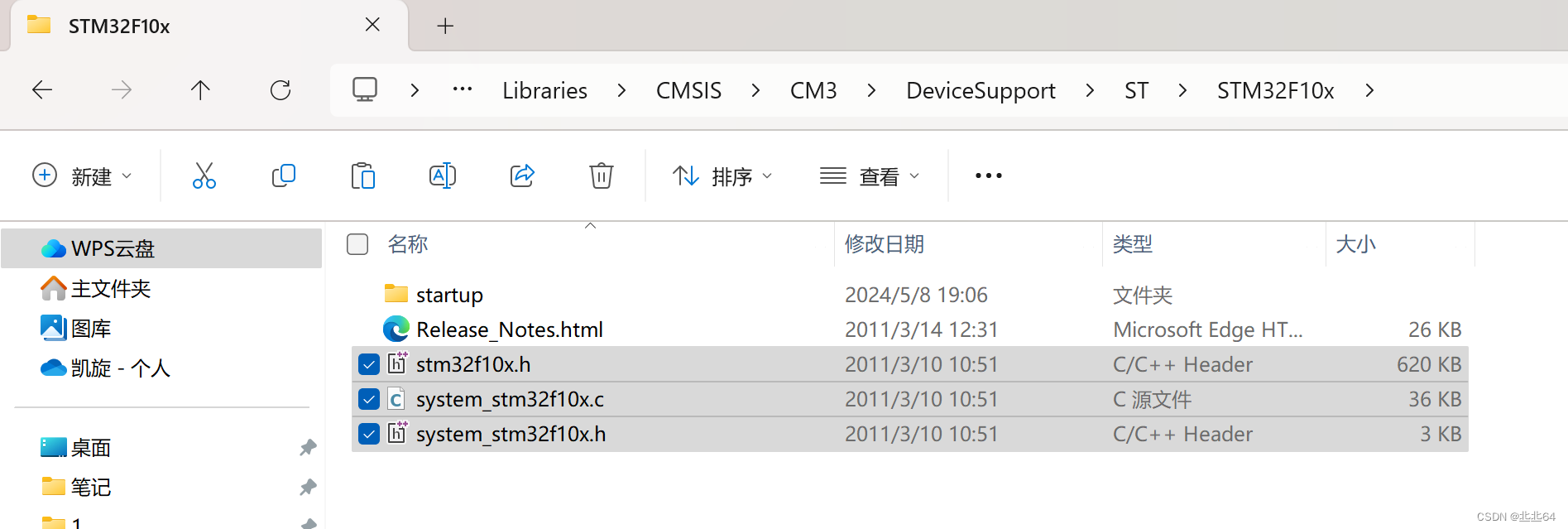

接下来,因为stm32是内核和内核外围的设备组成的,而且这个内核的寄存器描述文件和外围设备的描述文件不在一起,所以还需要添加一个内核寄存器的描述文件。打开固件库文件夹下的 CM3-CoreSupport- 文件夹,这两个cm3(Cortex-M3)文件就是内核的寄存器描述,当然还有一些内核的配置函数,所以多了个.c文件。将两个cm3文件复制粘贴到工程文件夹的Start文件夹下。
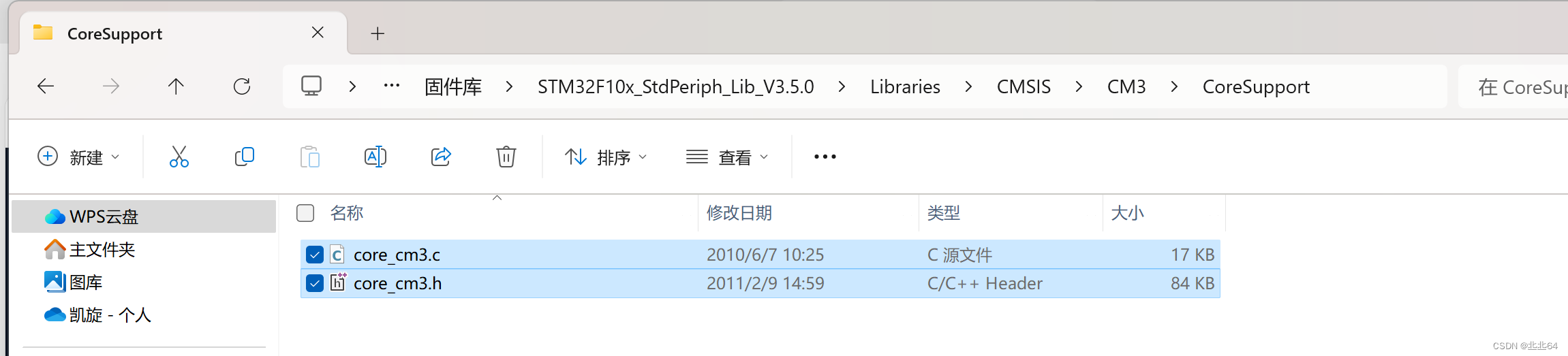
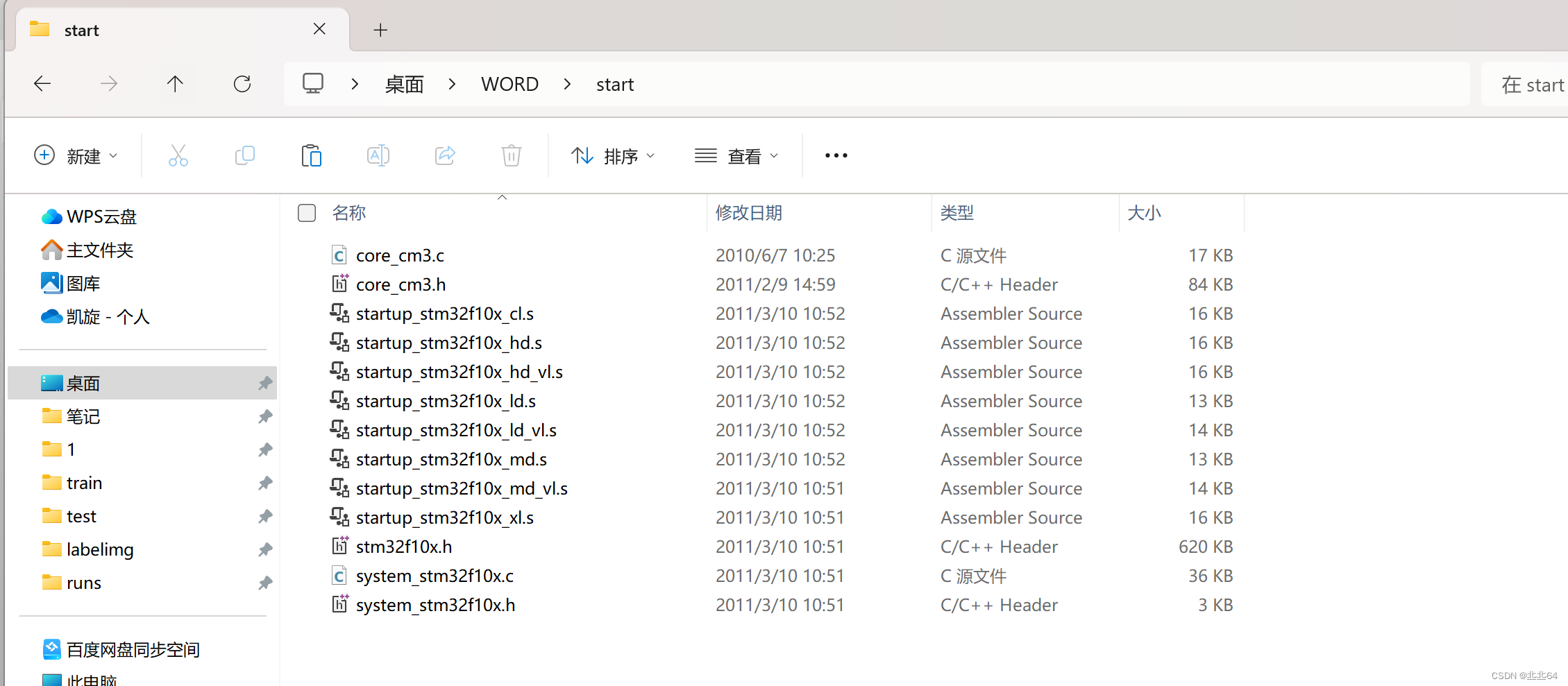
到此为止,工程的必要文件就复制完成了。
然后回到keil软件,将刚才复制的文件(start)添加到工程里。
点击选中Source Group 1,然后再点击一下,把这个组改一下名字,也叫Start
接着右键,选择添加已经存在的文件到组里
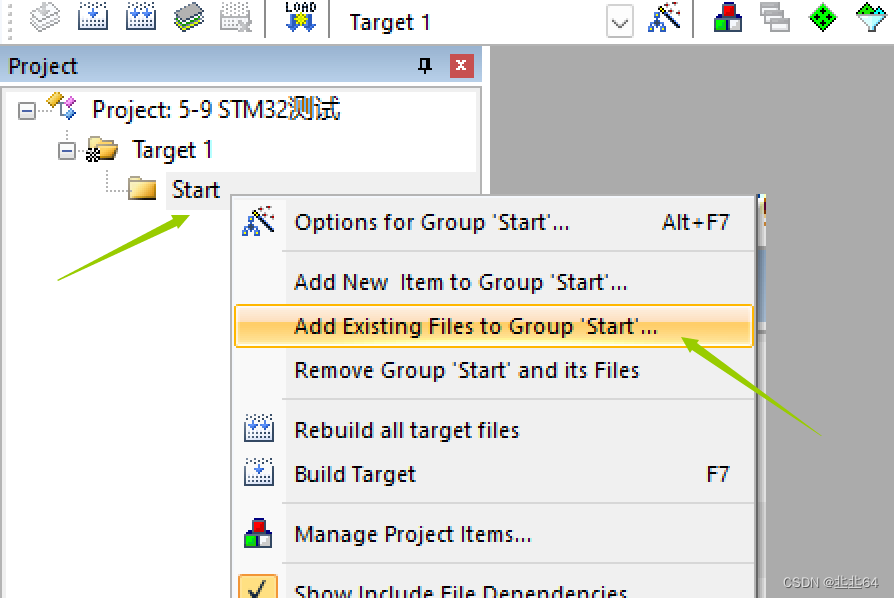
打开start文件节,把下面这个文件过滤器,选择ALL files,这样就可以看到文件节里的所有文件了,启动文件有很多分类,我们只能添加其中一个,我们所用型号需要选择这个后缀为md.s得启动文件,然后剩下的.c和.h文件都要添加进来,然后Close,这样我们的Start文件夹里面的文件就添加好了
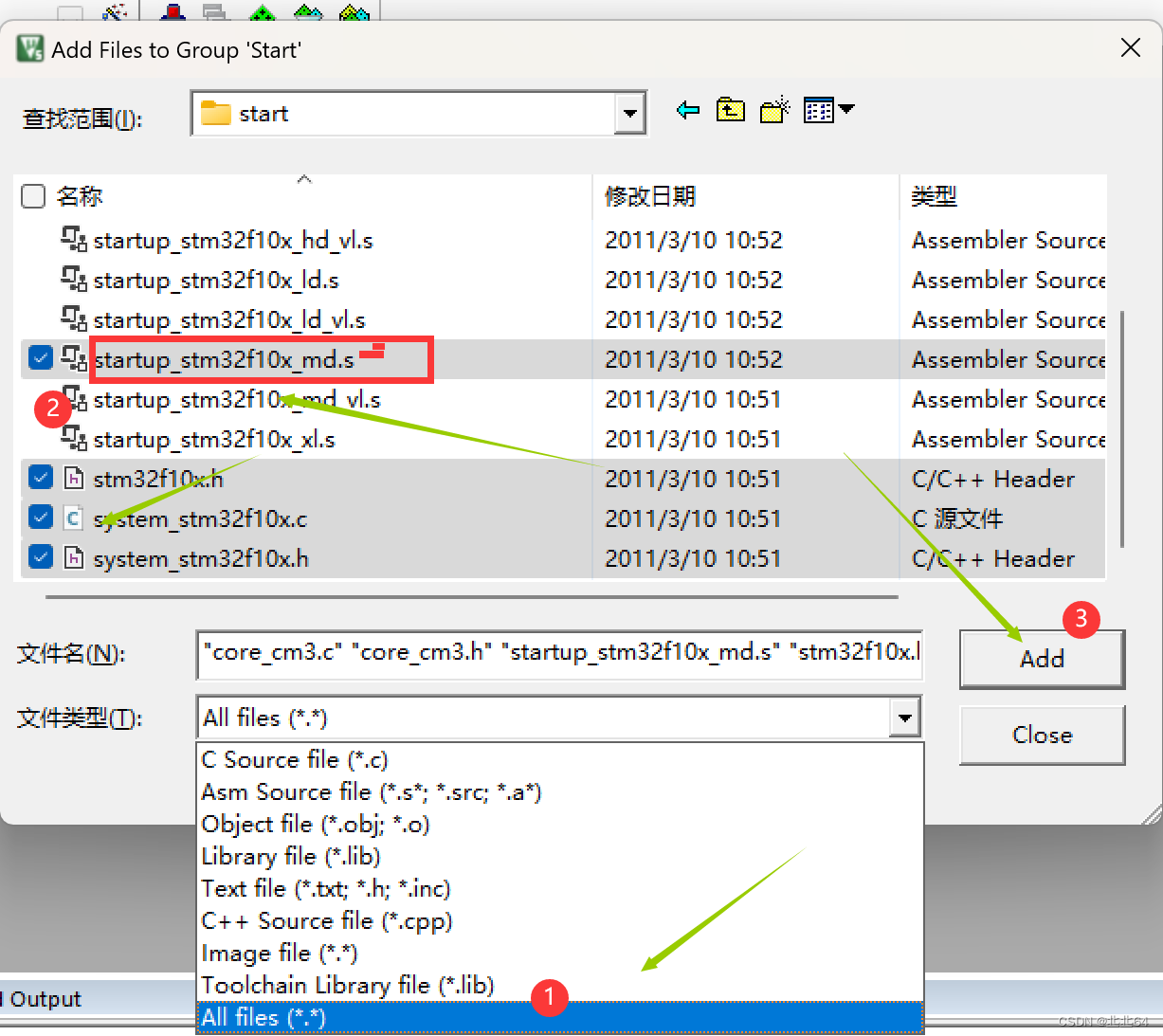
这里的文件都是stm32里最基本的文件,是不需要我们修改的,我们添加进来就可以。文件图标上的小钥匙,意思是文件是只读文件,不可修改。
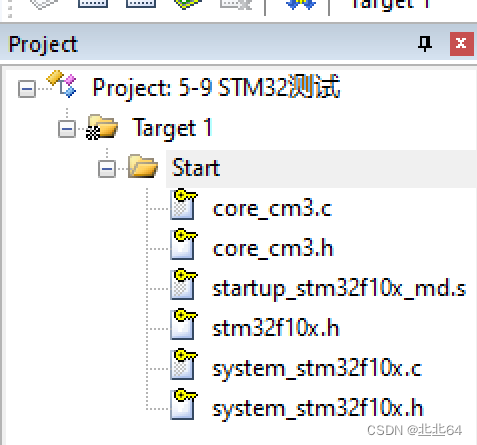
打开工程文件夹,新建一个文件夹(user),在keil中,在Target点击右键,点击添加组,命名为User
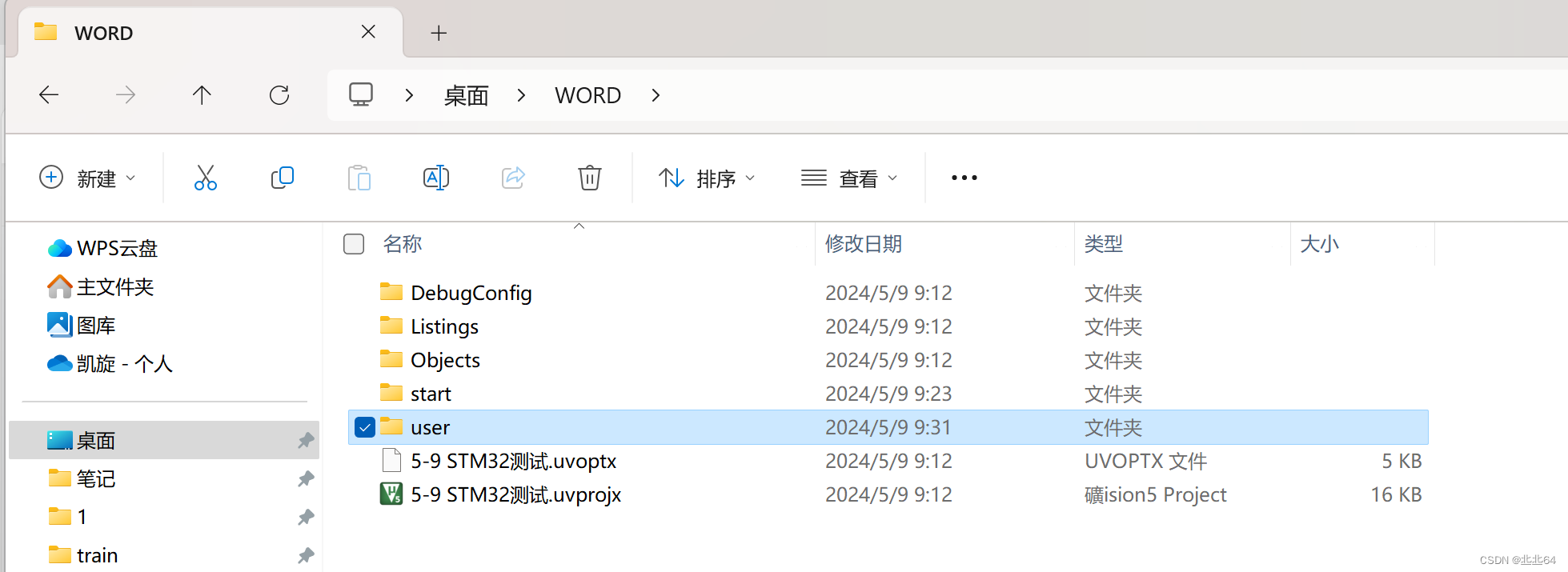
然后在user右键,点击添加新文件,选择c文件,名字为main。路径需要注意为User文件夹,要不然默认是放在文件夹外面的,这样我们就有了main.c文件了
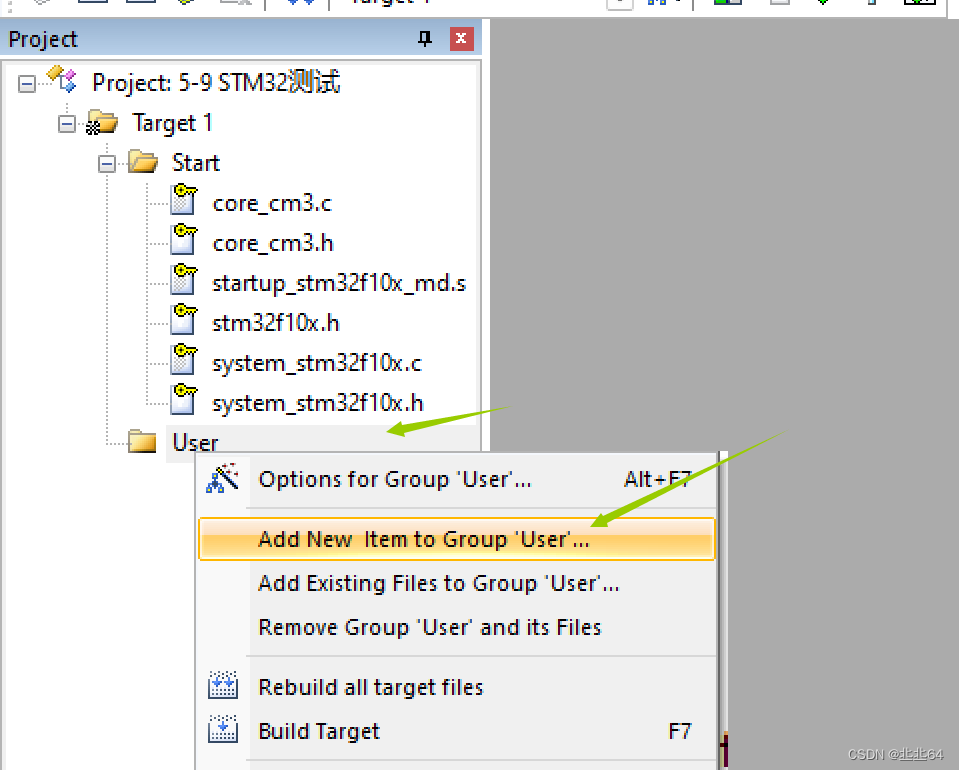
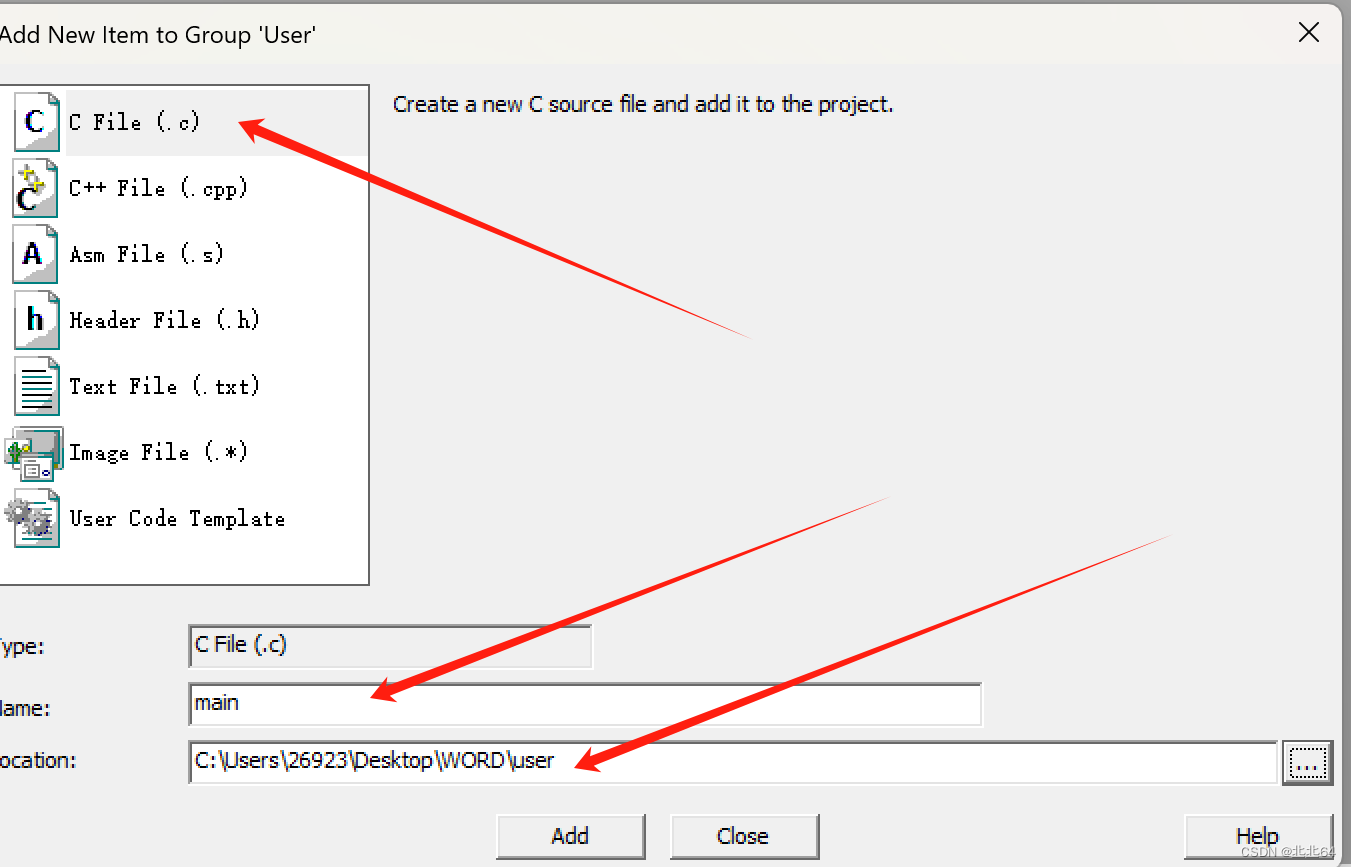 在main.c里,右键,插入头文件,选择stm32f10x.h
在main.c里,右键,插入头文件,选择stm32f10x.h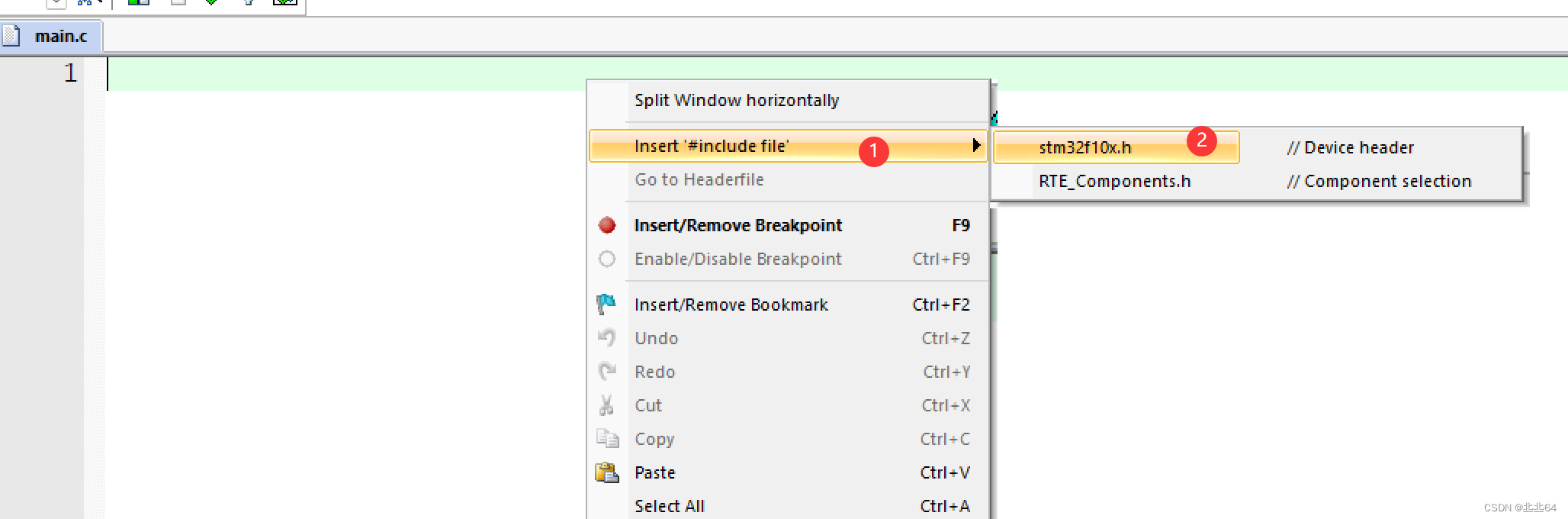
点击扳手,选择utf-8,避免中文乱摸,tab缩进为4比较舒服

在keil中配置一下调试器,点击魔术棒,选择debug,调试器默认是ULINK,更换为stlink调试器,然后再点击右边的设置按钮,在flash下载这一项,把reset and run 勾上(勾上后,我们下载程序后会立马复位并执行,否则每次下载后,还需要按一下板子上的复位按键才能执行程序),配置好调试器后,点击确定,ok

库函数工程建立
打开工程文件夹,新建一个文件夹叫library,用来存放库函数,接着打开固件库的文件夹,打开librarys-stm32标准外设驱动-src-这些就是库函数的源文件,misc(混杂的意思)是内核的库函数,其它的就是内核外的外设库函数,全选这些库函数文件粘贴到工程文件夹的library下。然后再打开固件库的inc文件夹,这些是库函数的头文件,全部复制粘贴到工程文件夹library下。

 接着回到keil软件,同样在Target处右键,然后添加组,然后改名为library,再右键,添加已经存在的文件,打开library,全选,添加,这样就把所有的库函数文件都添加进来了,但是对于这个库函数来说,现在还不能直接使用,需要再添加一个文件
接着回到keil软件,同样在Target处右键,然后添加组,然后改名为library,再右键,添加已经存在的文件,打开library,全选,添加,这样就把所有的库函数文件都添加进来了,但是对于这个库函数来说,现在还不能直接使用,需要再添加一个文件
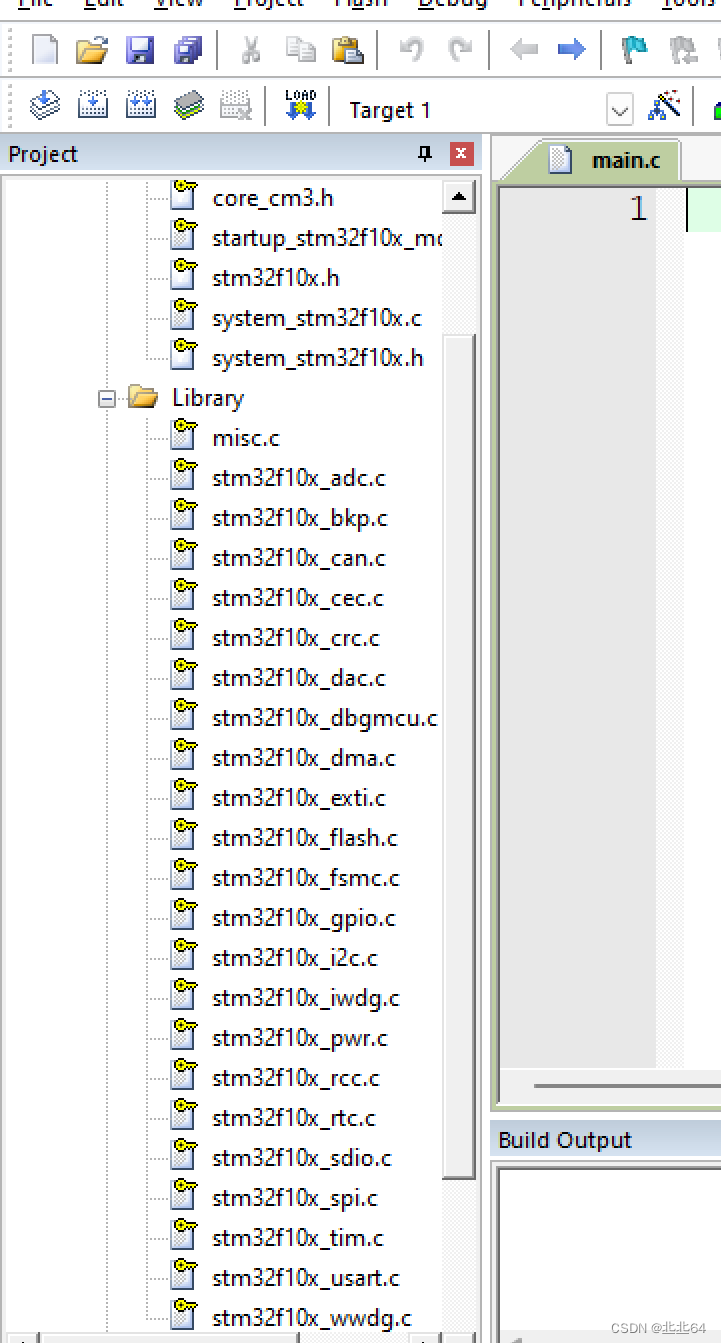
打开固件库文件夹–打开project–打开–stm32template文件夹里,有两个it结尾的文件和一个conf.h的文件。conf(configuration)文件是用来配置库函数头文件的包含关系的,以及里面还有个用来参数检查的函数定义,这是所有库函数都需要的。两个it(interrupt)文件是用来存放中断函数的。将这三个文件复制粘贴到工程的user目录下,接着回到keil软件,在user组里,将刚才的三个文件添加进来。
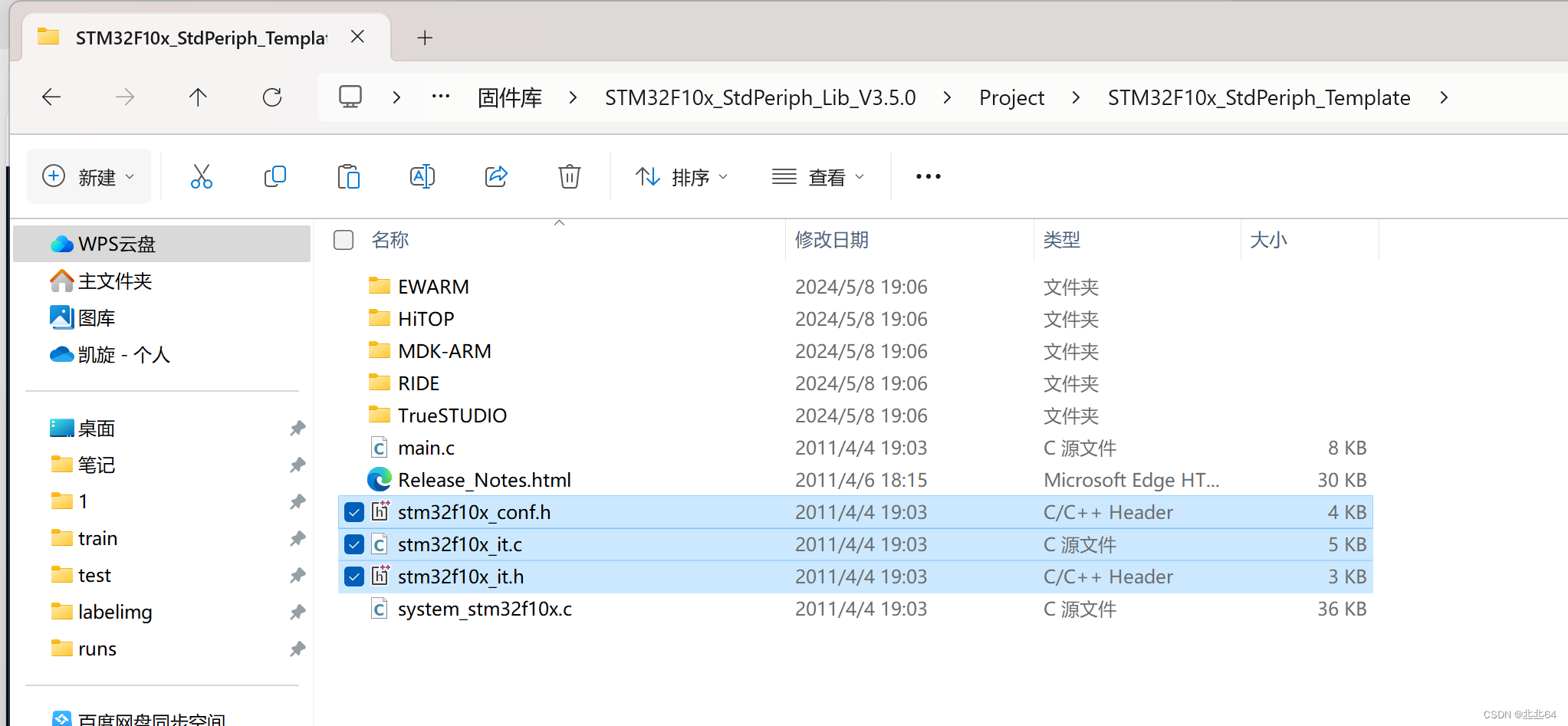

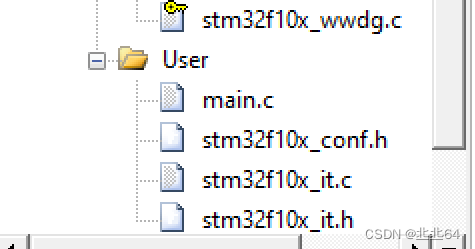
最后还需要一个宏文件,可以在这个 #include “stm32f10x.h” 文件右键,打开文件,划到最下面
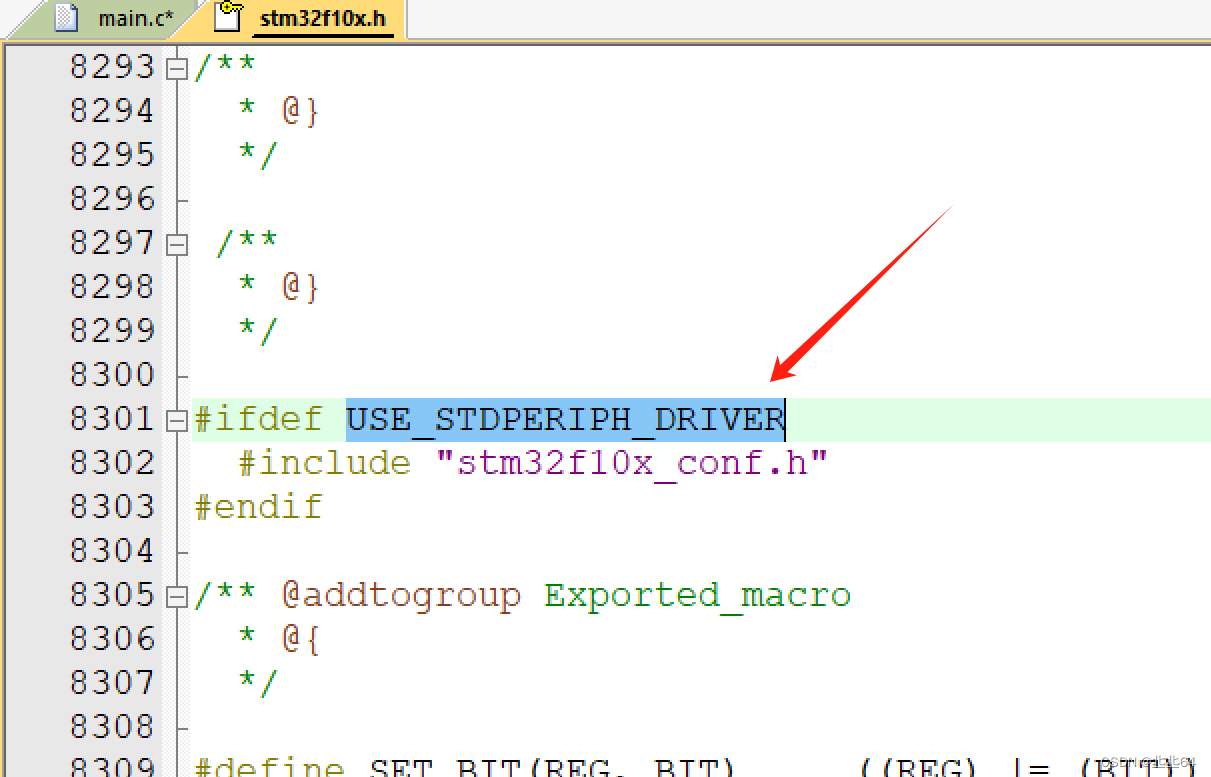 看到这个语句,这是一个条件编译,意思是,如果你定义了USE_STDPERIPH_DRIVER (使用标准外设驱动)这个字符串,下面这个 #include "stm32f10x_conf.h"语句才有效,所以,我们还需要复制一下这个USE_STDPERIPH_DRIVER 字符串,然后打开工程选项(魔术棒),在c/c++的Define栏目粘贴这个字符串,这样才能包含标准外设库(库函数 )
看到这个语句,这是一个条件编译,意思是,如果你定义了USE_STDPERIPH_DRIVER (使用标准外设驱动)这个字符串,下面这个 #include "stm32f10x_conf.h"语句才有效,所以,我们还需要复制一下这个USE_STDPERIPH_DRIVER 字符串,然后打开工程选项(魔术棒),在c/c++的Define栏目粘贴这个字符串,这样才能包含标准外设库(库函数 )
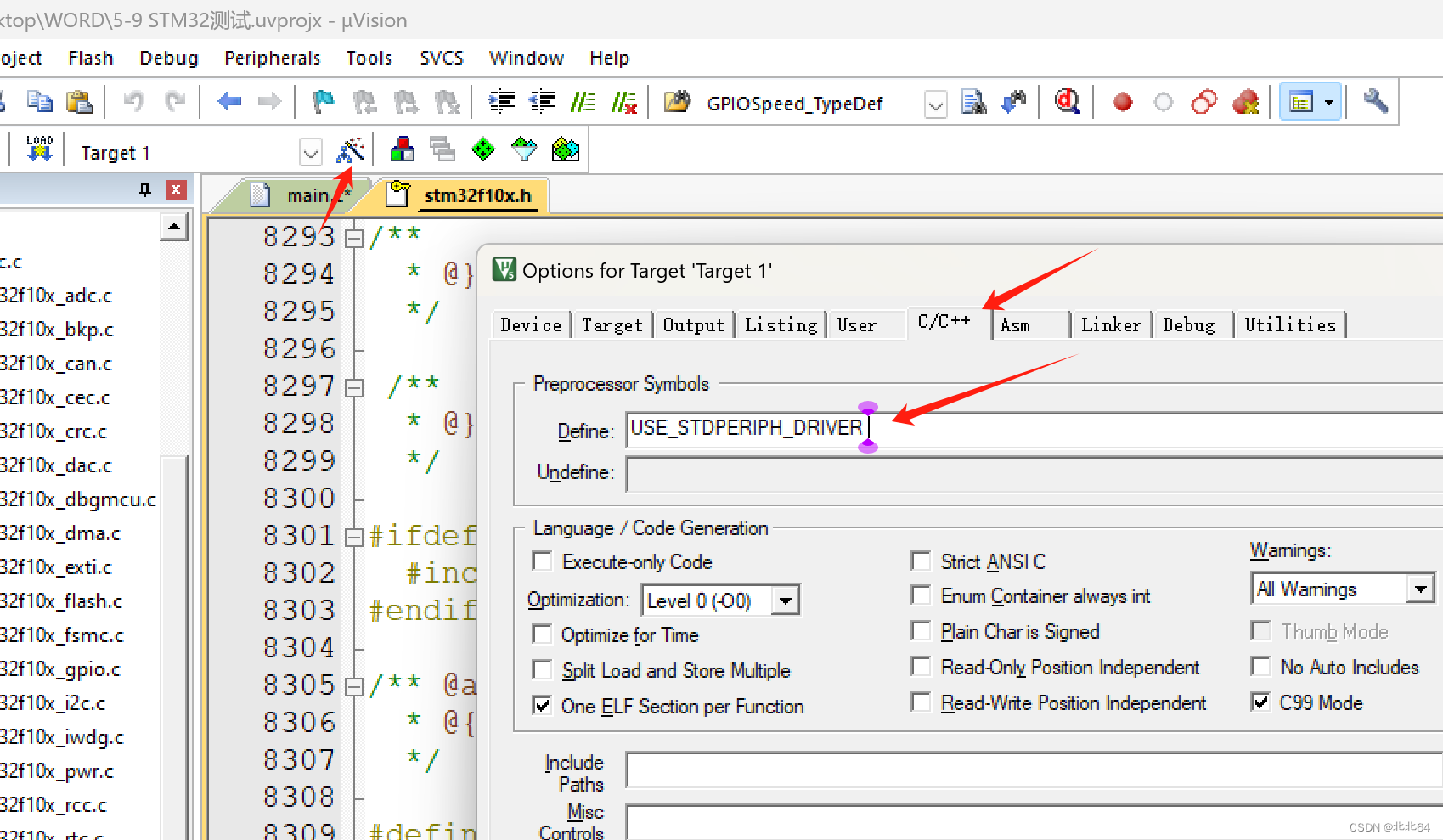
头文件目录,把user和library和Start的路径也都添加上
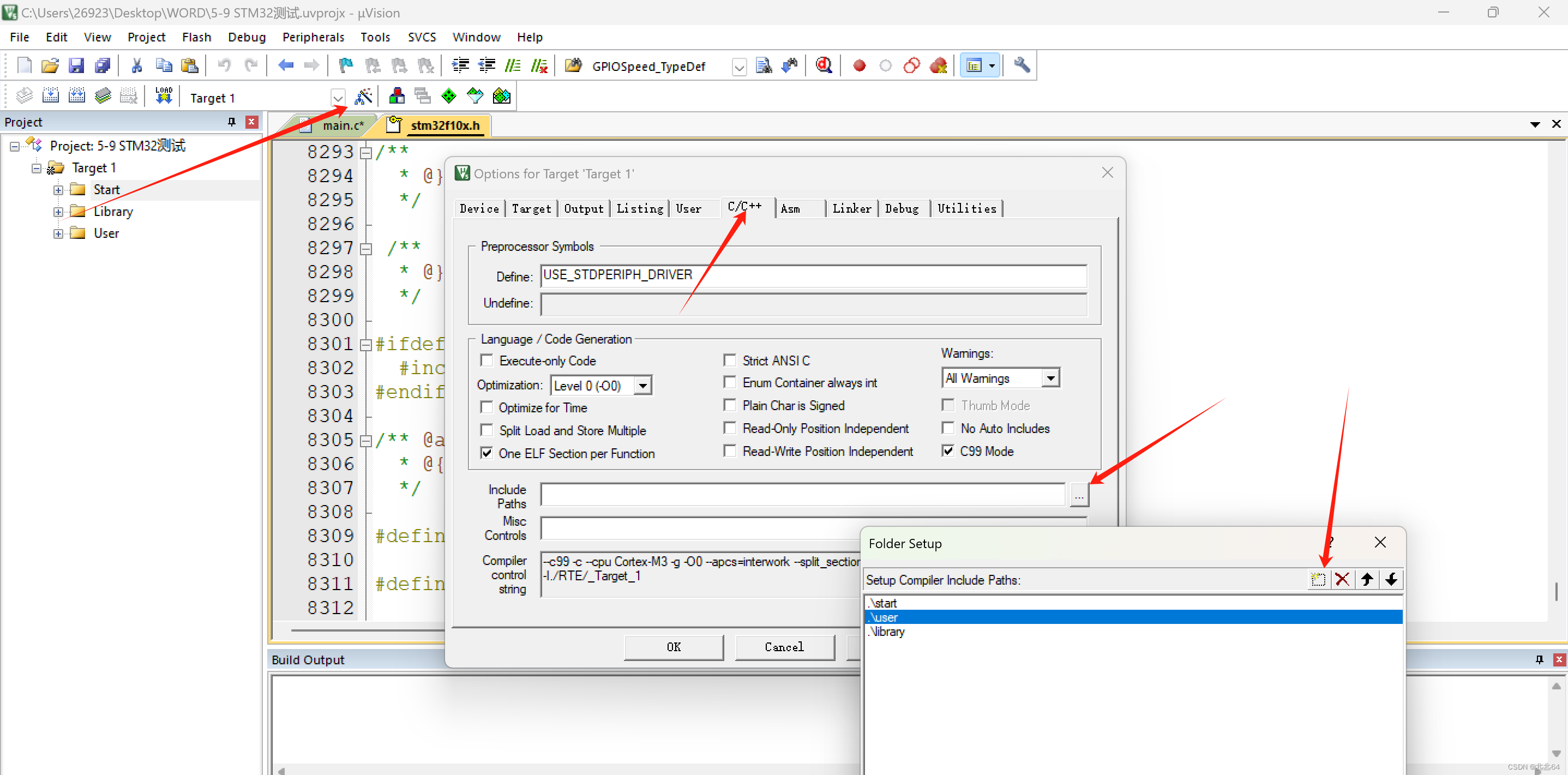
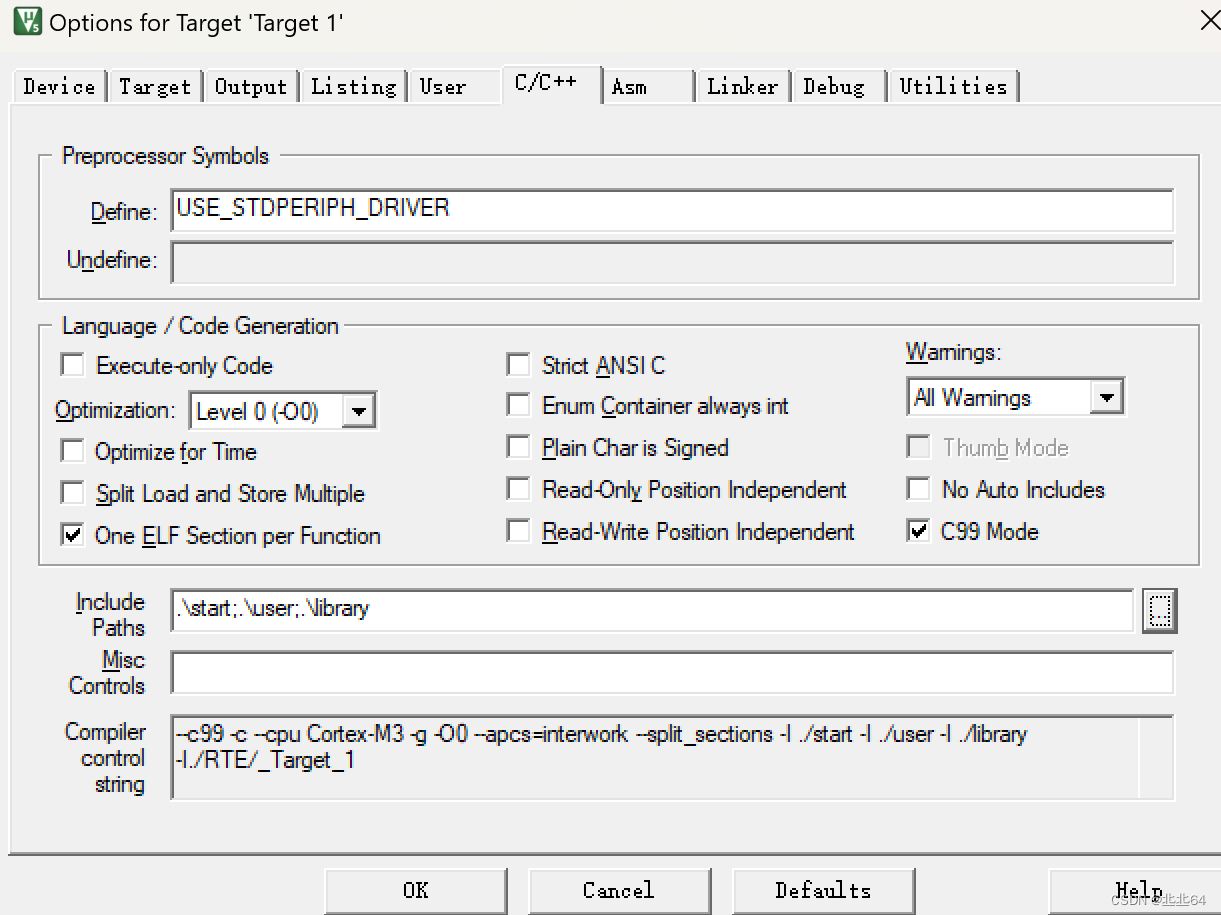 点ok,这样,我们基于库函数的的工程就建好了。
点ok,这样,我们基于库函数的的工程就建好了。
可以看到Library里面的库函数也带了钥匙,不需要我们进行更改,我们唯一需要更改的是user组的文件。
点一下三个箱子的按钮,将这个Library往上挪一下,将不用改的放到最上面,看着舒服。
建立工程总结
- 建立工程文件夹,Keil中新建工程,选择型号
- 工程文件夹里建立Start、Library、User等文件夹,复制固件库里面的文件到工程文件夹
- 工程里对应建立Start、Library、User等同名称的分组,然后将文件夹内的文件添加到工程分组里
- 工程选项,C/C++,Include Paths内声明所有包含头文件的文件夹(因为像Start等文件夹是自己建的,keil并不知道,所以必须声明一下路径,最好就是自己新建文件就声明一下,这样就不会出现.h文件找不到的问题)
- 工程选项,C/C++,Define内定义USE_STDPERIPH_DRIVER(使用库函数就必须定义这个)
- 工程选项,Debug,下拉列表选择对应调试器,Settings,Flash Download里勾选Reset and Run
希望对你有帮助